Como usar a tecla Insert para inserir conteúdo copiado no Word

No Word, a tecla “Insert” do teclado pode ser usada para alternar entre os modos Insert e Overtype. No entanto, ele também pode ser usado como uma tecla de atalho para inserir conteúdo copiado ou recortado na posição atual do cursor
Para alterar a função da tecla “Inserir”, abra um documento no Word e clique na guia “Arquivo”.
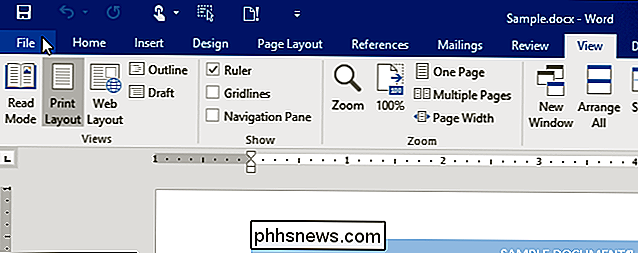
Na tela “Informações” do backstage, clique em “Opções” na lista de itens à esquerda.
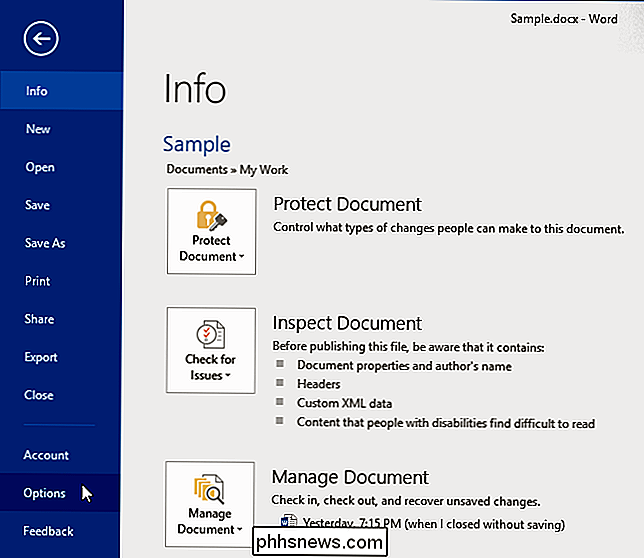
Na caixa de diálogo “Opções do Word”, clique em “Avançado” na lista de itens à esquerda.
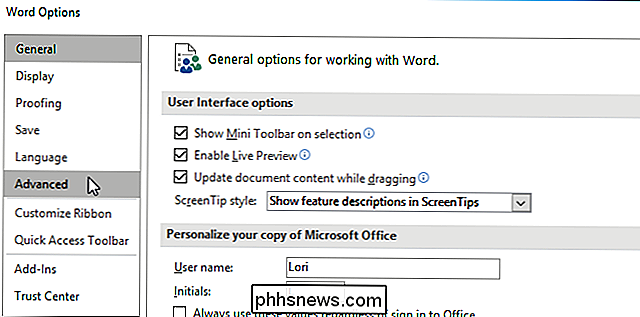
Na seção “Recortar, copiar e colar”, marque a caixa de seleção “Usar a tecla Insert para colar” para que haja uma marca de seleção na caixa.
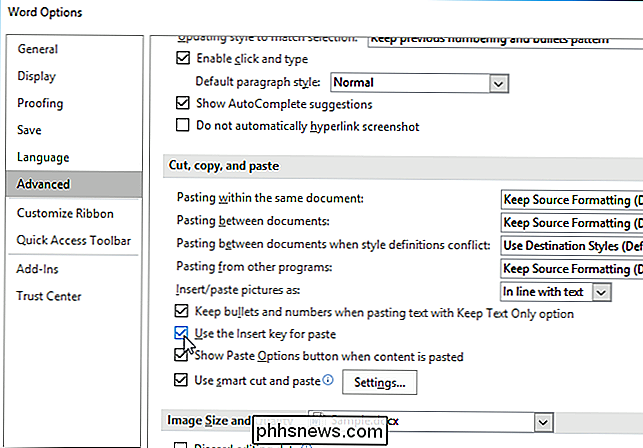
Clique em “OK” para fechar as “Opções do Word”. caixa de diálogo
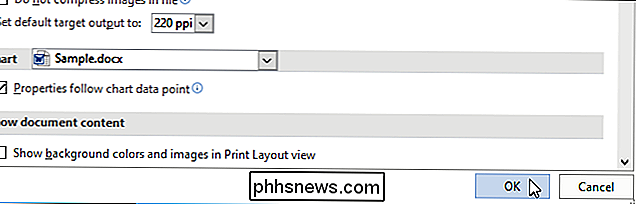
NOTA: Você também pode usar a tecla “F2” para mover ou copiar rapidamente o conteúdo. Além disso, pressionar “Ctrl” e a tecla “Insert” copiarão qualquer conteúdo selecionado, assim como “Ctrl + C”.
Existem muitos atalhos de teclado disponíveis no Word e você também pode adicionar seus próprios atalhos personalizados para comandos. Para ver rapidamente teclas de atalho para comandos na faixa de opções, você pode exibir teclas de atalho nas dicas de tela.

G-Sync e FreeSync explicados: Taxas de atualização variáveis para jogos
Vá comprar um monitor de PC e você verá anúncios de suporte para tecnologias como o G-Sync da NVIDIA e o FreeSync da AMD. Eles trabalham em conjunto com as modernas GPUs da NVIDIA e da AMD para fornecer uma imagem mais suave. Essas tecnologias estão chegando aos laptops voltados para jogos. O que você realmente quer só depende se você usa hardware gráfico NVIDIA ou AMD, pois eles não são compatíveis entre si.

Como transferir ou migrar arquivos do Windows PC para Mac
Se você comprou recentemente um novo computador Mac e deseja transferir seus dados e configurações do seu PC para o Mac, há algumas maneiras de realizar essa tarefa. Neste artigo, mencionarei os diferentes métodos que usei, do mais fácil ao mais técnico.É importante notar também que a Apple oferece gratuitamente um serviço de transferência em suas lojas de varejo, o que pode acabar economizando muito tempo. Não há um



